Ta objava bo ponazorila:
Kako samodejno posodobiti gonilnike sistema Windows?
Včasih gonilniki za Windows postanejo zastareli, ker niso posodobljeni s posodobitvami za Windows. Ti zastareli gonilniki lahko zaklenejo računalnik in Windowsu preprečijo prepoznavanje komponent. Če želite samodejno posodobiti gonilnike sistema Windows, sledite navedenim korakom.
1. korak: Odprite upravitelja naprav
Zaženite orodje nadzorne plošče upravitelja naprav v meniju Start:

2. korak: Posodobite gonilnik
Kliknite gonilnik, ki ga morate posodobiti. Brezžični gonilnik bomo na primer posodobili iz » Omrežni adapterji ” spustni meni:

Iz ' Voznik ' kliknite na ' Posodobi gonilnik ” za posodobitev gonilnika:
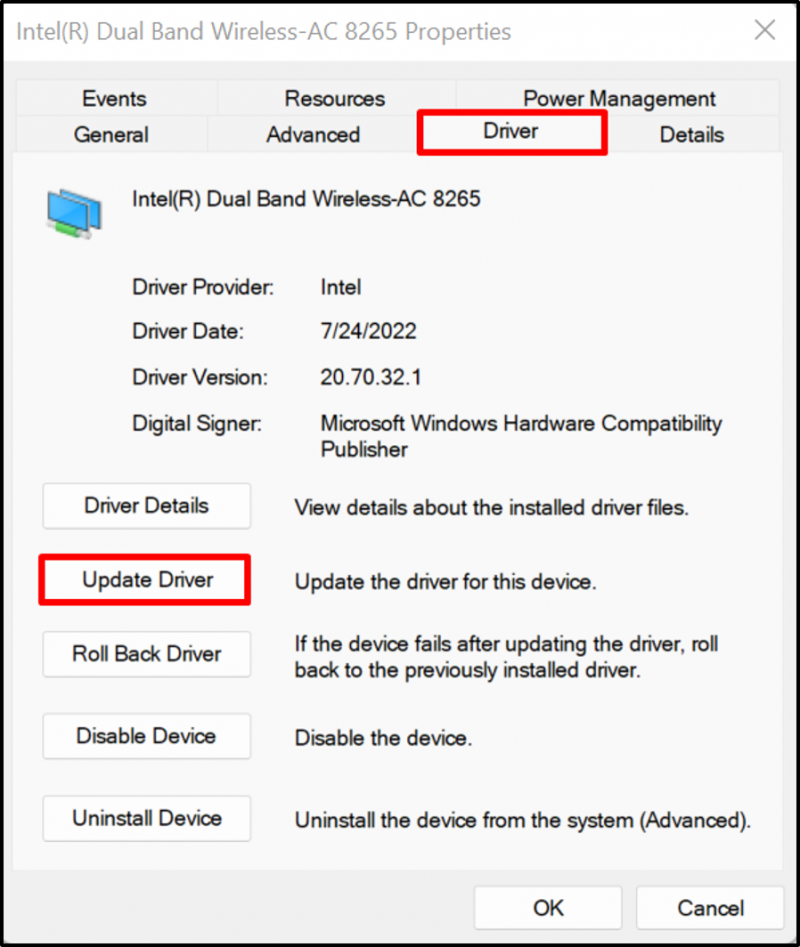
Nato za samodejno posodobitev in iskanje gonilnika iz interneta kliknite označeno možnost:

Na ta način se gonilniki lahko samodejno posodobijo v sistemu Windows.
Kako ročno posodobiti gonilnike za Windows?
Včasih samodejno posodobljeni in nameščeni gonilniki morda niso združljivi z vašo strojno napravo ali pa uporabniki morda želijo namestiti napredne gonilnike za Windows, nato pa lahko gonilnike posodobijo ročno z uradnih spletnih mest, kot so spletna mesta proizvajalcev ali spletnih mest proizvajalcev strojne opreme, z uporabo navedenih korakov.
1. korak: Obiščite spletno mesto proizvajalca naprave
Najprej obiščite uradno spletno stran proizvajalca in poiščite model naprave, za katerega morate posodobiti gonilnik. Na primer, uporabili smo Dellov uradnik Spletna stran za ročno posodobitev gonilnikov:

2. korak: Poiščite gonilnike
Nato kliknite » Poiščite gonilnike ” možnost spustnega menija za ročno posodobitev ali namestitev gonilnika:

3. korak: Poiščite gonilnike
Poiščite gonilnik, ki ga morate posodobiti, in navedite različico OS. Iskali smo na primer gonilnik Wi-Fi:

4. korak: Prenesite gonilnik
Pomaknite se navzdol, poiščite zahtevani gonilnik in pritisnite » Prenesi «, da ga prenesete:
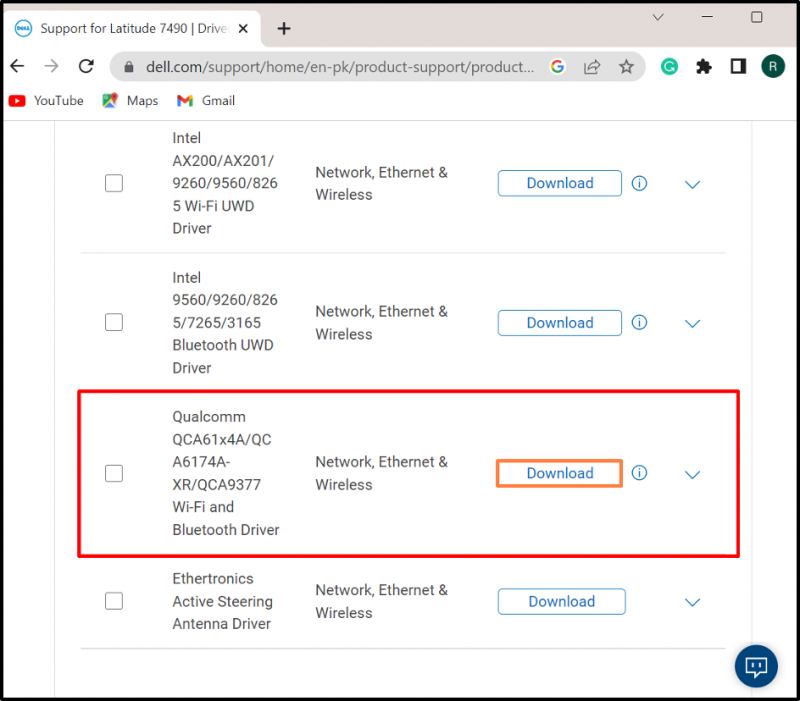
5. korak: Zaženite namestitveni program gonilnika
Po prenosu zahtevanega gonilnika odprite » Prenosi ” in dvokliknite namestitveni program gonilnika, da ga namestite v sistem Windows:
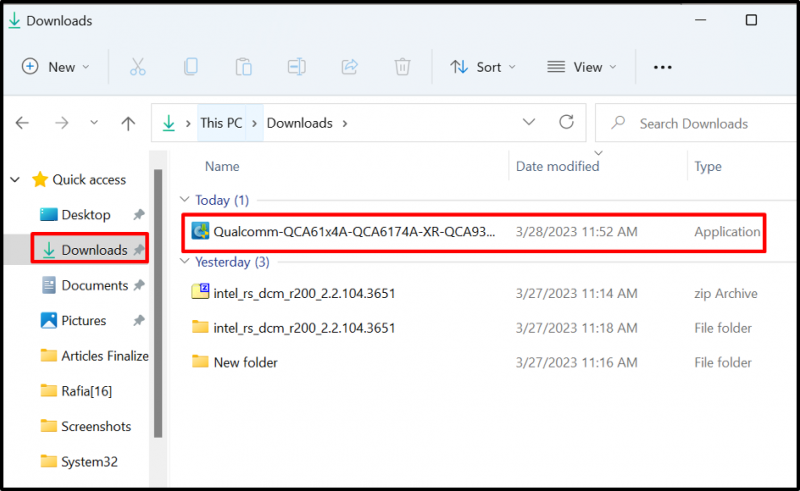
6. korak: Namestite gonilnik
Nato pritisnite » Namestite ” za ročno namestitev ali posodobitev gonilnika:

To je vse o posodabljanju gonilnikov v sistemu Windows.
Zaključek
Če želite posodobiti sistemske gonilnike v sistemu Windows, jih lahko posodobite ročno ali samodejno. Za samodejno posodobitev gonilnika obiščite » Upravitelj naprav ' z desno miškino tipko kliknite gonilnik in pritisnite ' Posodobite gonilnik ” za samodejno posodobitev gonilnika. Če želite ročno posodobiti ali namestiti gonilnik, pojdite na uradno spletno stran proizvajalca sistema ali proizvajalca komponente ter prenesite in namestite gonilnik v skladu z zgradbo sistema. Ta objava je ponazorila preprost način za posodobitev gonilnikov v sistemu Windows.